 Em Smart TVs modernas, você pode obter a maioria dos serviços de vapor sob demanda disponíveis na Internet, mas os fabricantes nem sempre se preocupam em atualizar seus aplicativos, fornecendo, assim, pouco suporte para novos recursos. Nesses casos, podemos sempre nos concentrar no Chromecast, o dongle do Google útil para transmitir o conteúdo de aplicativos em um dispositivo móvel ou de uma guia do navegador da web em um PC. Embora possamos comprar um Chromecast Google TV hoje, se quisermos tentar outra coisa, quais alternativas ao Chromecast podemos usar enviar conteúdo multimídia (vídeos, filmes e aplicativos) para a TV de um PC ou smartphone / tablet?
Em Smart TVs modernas, você pode obter a maioria dos serviços de vapor sob demanda disponíveis na Internet, mas os fabricantes nem sempre se preocupam em atualizar seus aplicativos, fornecendo, assim, pouco suporte para novos recursos. Nesses casos, podemos sempre nos concentrar no Chromecast, o dongle do Google útil para transmitir o conteúdo de aplicativos em um dispositivo móvel ou de uma guia do navegador da web em um PC. Embora possamos comprar um Chromecast Google TV hoje, se quisermos tentar outra coisa, quais alternativas ao Chromecast podemos usar enviar conteúdo multimídia (vídeos, filmes e aplicativos) para a TV de um PC ou smartphone / tablet?Vamos descobrir juntos neste guia.
Alternativas ao Chromecast
1) Amazon Fire TV Stick
A primeira alternativa viável para o Chromecast que podemos tentar é Amazon Fire TV Stick, disponível aqui -> Amazon Fire TV Stick e Fire TV 4K.

Este dispositivo se conecta exatamente como o Chromecast a uma porta HDMI livre atrás da TV e oferece uma ampla variedade de aplicativos multimídia (do Amazon Prime Video ao Netflix), todos prontos para uso e gerenciáveis através do conveniente controle remoto; com alguns ajustes, você também pode usá-lo para enviar vídeos do seu PC ou smartphone usando o Miracast. Comparado com o Chromecast, o Fire TV Stick salva os aplicativos dentro dele graças ao sistema operacional dedicado (baseado no Android), para que possamos decidir quais aplicativos manter e quais não personalizando ao máximo nossa experiência multimídia. O Fire TV Stick permite a transmissão de aplicativos compatíveis no celular e, sendo um receptor Miracast, permite a transmissão da tela inteira do Windows 10.
Um guia sobre os aplicativos disponíveis pode ser encontrado aqui -> Guia do Amazon Fire TV Stick com truques, aplicativos e recursos ocultos.
2) Adaptador de monitor sem fio da Microsoft
Outra alternativa válida para o Chromecast é o Adaptador de monitor sem fio da Microsoft, disponível aqui -> Adaptador de monitor sem fio da Microsoft.

Este dispositivo HDMI se conecta a uma porta homônima gratuita atrás da TV e oferece compatibilidade com o protocolo Miracast, usado por smartphones modernos e a versão mais recente do sistema operacional Windows (ou seja, 10) para enviar em tela inteira.
Com esta solução, portanto, poderemos ver o conteúdo de qualquer aplicativo da tela do nosso dispositivo portátil ou do PC diretamente na TV, sem qualquer tipo de lentidão ou disparo. O Windows 10 oferece suporte nativo ao Miracast para que possamos enviar a tela inteira do PC, por exemplo, para lançar uma guia do navegador.
3) apple TV
Dedicamos um artigo separado ao Apple TV, explicando quando o Apple TV 4K paga, com pontos fortes e fracos. Claro, é mais caro do que outras alternativas do Chromecast e funciona melhor se você estiver usando outros produtos da Apple e se inscrever no serviço de streaming da Apple.
4) TV Box Android
As caixas de Android TV são, sem dúvida, uma das melhores alternativas de Chromecast que podemos experimentar. As caixas de TV com Android oferecem uma grande quantidade de aplicativos (via Play Store), são compatíveis com Kodi, Plex e qualquer outro tipo de media center e podem ser personalizadas com facilidade. Atualmente, existem dois tipos de Android TV Boxes disponíveis: Caixas de TV certificadas e caixas de TV não certificadas (na grande maioria dos casos, produtos chineses). Entre as TV Boxes certificadas certamente se destaca a NVIDIA Shield TV, um verdadeiro console multimídia com suporte para aplicativos Android e certificado para visualizar conteúdo FullHD e 4K dos principais aplicativos multimídia (principalmente Netflix); você pode ver aqui -> TV NVDIA Shield.

Se, por outro lado, quisermos nos concentrar em uma caixa de TV não certificada, a despesa cai significativamente (eles também são encontrados em 50 € ou menos), mas muitos aplicativos podem não funcionar corretamente (como o Netflix só funcionará com resolução 480p ); podemos ver os melhores modelos de Android TV Box no guia disponível aqui -> Melhor Android TV BOX.
Se você estiver interessado em aprender mais sobre aplicativos certificados, pode ler o guia disponível aqui -> Veja Netflix em 4K: qual TV Box comprar.
Tanto as caixas de TV certificadas quanto as caixas de TV chinesas oferecem suporte à tecnologia Miracast (por meio de um aplicativo de recepção especial), para que possam receber o sinal de tela inteira de um PC com Windows 10.
5) Smart TV
O Chromecast ou uma de suas alternativas podem nem mesmo ser necessários, se a TV que temos estiver equipada com a funcionalidade Smart.

Vamos acessar os recursos Smart da nossa TV, conectá-la à Internet via WiFi ou cabo Ethernet e descobrir quais aplicativos estão disponíveis com o sistema operacional. Poderíamos replicar a maioria dos aplicativos de multimídia que costumamos usar (YouTube, Netflix etc.) e, portanto, evitar o uso de qualquer dongle adicional ou TV Box para obter o conteúdo sob demanda. Quanto mais recente for a TV, mais aplicativos podemos explorar ou instalar no sistema; para escolher uma nova Smart TV, recomendamos a leitura do guia aqui -> Melhores Smart TVs para comprar. Para poder transmitir a tela inteira do PC, a TV deve estar equipada com Miracast ou, alternativamente, ter a tecnologia Google Cast integrada (Chromecast embutido).
6) DLNA
A sua TV é compatível com o padrão DLNA?
Neste caso podemos aproveitá-lo para ver os conteúdos multimédia presentes em outros dispositivos ou mesmo para enviar vídeos de páginas web para a TV, sem ter que utilizar nenhum Chromecast ou uma das alternativas propostas acima. Em primeiro lugar, certifique-se de conectar a TV ao seu roteador doméstico: em TVs mais antigas, deve haver apenas uma porta Ethernet, enquanto nas TVs mais recentes também haverá uma conexão wi-fi.
Assim que a TV estiver conectada à rede doméstica, tudo o que precisamos fazer é usar um servidor DLNA para enviar conteúdo local em um PC ou dispositivo móvel.
De um PC, eu recomendo usar ReadyMedia, que pode ser baixado gratuitamente para Windows aqui -> ReadyMedia.
Com este programa poderemos indexar as pastas multimídia do PC com Windows e disponibilizá-las na TV, que as verá como uma nova fonte (verifique o botão Fonte ou o menu Multimídia para ver o servidor ReadyMedia aparecer).
Para enviar o conteúdo do smartphone para a TV, podemos usar o Web Video Cast, disponível para Android aqui -> Transmissão de vídeo na Web.
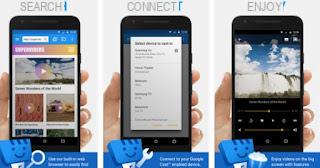
Basta acessar os arquivos do aparelho e enviá-los para a TV (presentes entre as fontes que podem ser utilizadas pelo aplicativo como cliente DLNA); como alternativa, também podemos usar este aplicativo para enviar o conteúdo multimídia de uma página da web para a TV, basta visitar a página com o recurso e tocar no botão de associação na parte superior para enviar o conteúdo. Para funcionar corretamente, no entanto, a TV requer suporte para todos os codecs multimídia usados na rede ou para arquivos locais, portanto, em caso de problemas, a maior responsabilidade será com a TV (provavelmente muito antiga para ler os fluxos multimídia atuais).
Atualmente, o DLNA não pode ser usado para enviar a tela inteira do PC, pois o Windows 10 permite que você use apenas o Miracast para enviar o sinal, mas ainda podemos usar essa tecnologia para enviar os vídeos salvos no disco rígido.
Alternativas do Chromecast para assistir conteúdo da web na TV


























